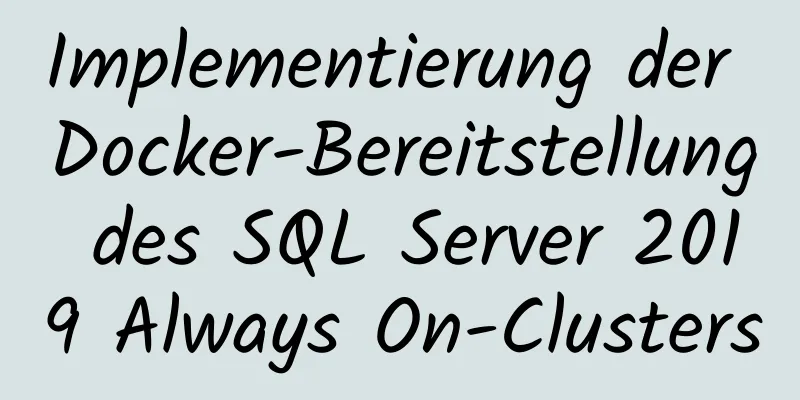Eine einfache Möglichkeit, die Drag-Screenshot-Funktion von Vue zu implementieren

|
Ziehen Sie die Maus, um einen Screenshot der Seite zu erstellen (Sie können den Screenshot auch in einen angegebenen Bereich ziehen) 1. Installieren Sie html2canvas und vue-croppernpm i html2canvas --save //Wird verwendet, um den angegebenen Bereich in ein Bild umzuwandeln npm i vue-cropper -S //Bild zuschneiden 2. Registrieren Sie die Vue-Cropper-Komponente in main.jsImportiere VueCropper von „vue-cropper“ Vue.use(VueCropper) 3. Einführung von html2canvas in die Seite
importiere html2canvas von "html2canvas"
Standard exportieren{
}
4. Code-Zerlegung1. Konvertieren Sie den angegebenen Bereich in ein Bild
dies.$nextTick(()=>{
html2canvas(Dokument.Body,{}).dann(Canvas => {
let dataURL = canvas.toDataURL("bild/png");
this.uploadImg = Daten-URL
dies.laden = wahr
});
})
Hier wird die gesamte Body-Seite in ein Bild umgewandelt, um Daten im Base64-Format zu erhalten, und andere Bereiche erhalten direkt Klasse oder ID 2. Ziehen Sie das generierte Bild, um einen Screenshot zu machen
<Vorlage>
<div Klasse="Pop_Alarm" v-if="Anzeigen">
<vueCropper
@mouseenter.native="Eingeben"
@mouseleave.native="verlassen"
ref="Beschneider"
:img="Bild hochladen"
:Ausgabegröße="Option.Größe"
:Ausgabetyp="Option.Ausgabetyp"
:info="wahr"
:full="Option.full"
:kannVerschieben="Option.kannVerschieben"
:kannBox verschieben="Option.kannBox verschieben"
:original="Option.original"
:autoCrop="Option.autoCrop"
:fest="Option.fest"
:festeNummer="Option.festeNummer"
:centerBox="Option.centerBox"
:infoTrue="option.infoTrue"
:fixedBox="Option.fixedBox"
Stil="Hintergrundbild:keines"
></vueCropper>
<div Klasse="btn_box">
<div @click="save">Screenshot bestätigen</div>
<div @click="close">Abbrechen</div>
</div>
</div>
</Vorlage>
<Skript>
Standard exportieren{
Daten(){
Option: {
info: true, // Größeninformationen zum ZuschneidefeldoutputSize: 0.8, // Qualität des zugeschnittenen BildesoutputType: "jpeg", // Format des zugeschnittenen BildescanScale: false, // ob das Bild eine Skalierung mit dem Scrollrad zulässtautoCrop: false, // ob standardmäßig ein Screenshot-Feld generiert werden sollfixedBox: false, // feste Größe des Screenshot-Felds kann nicht geändert werdenfixed: false, // ob ein festes Seitenverhältnis des Screenshot-Felds aktiviert werden sollfixedNumber: [7, 5], // Seitenverhältnis des Screenshot-Feldsfull: true, // ob der Screenshot im Original-Seitenverhältnis ausgegeben werden sollcanMove: false, // kann das Originalbild verschoben werdencanMoveBox: true, // ob das Screenshot-Feld gezogen werden kannoriginal: false, // hochgeladenes Bild wird im Original-Seitenverhältnis gerendertcenterBox: false, // ob das Screenshot-Feld auf das Bild beschränkt istinfoTrue: true // true, um die tatsächliche Breite und Höhe des Ausgabebilds anzuzeigenfalse, um die Breite und Höhe des Screenshot-Felds anzuzeigen},
Bild hochladen:"",
anzeigen:false
},
Methoden:{
eingeben() {
wenn (this.uploadImg == "") {
zurückkehren;
}
this.$refs.cropper.startCrop(); //Mit dem Zuschneiden beginnen},
verlassen() {
this.$refs.cropper.stopCrop();//Zuschneiden beenden},
save() { //Screenshot bestätigen this.$refs.cropper.getCropData((data) => { //Daten des Screenshots im Base64-Format abrufen console.log(data)
this.show = falsch
})
// this.$refs.cropper.getCropBlob(data => { //Blob-Formatdaten des Screenshots abrufen// this.cutImg = data;
// });
},
close(){ //Abbrechen this.show = false
}
}
}
</Skript>
5. Alle Codes
<Vorlage>
<div>
<div @click="tailoring">Schnitt</div>
<!--Schreiben Sie weiterhin den restlichen Inhalt der Seite. Pop_alert kann zur Verwendung in eine Komponente gekapselt werden-->
<div Klasse="Pop_Alarm" v-if="Anzeigen">
<vueCropper
@mouseenter.native="Eingeben"
@mouseleave.native="verlassen"
ref="Beschneider"
:img="Bild hochladen"
:Ausgabegröße="Option.Größe"
:Ausgabetyp="Option.Ausgabetyp"
:info="wahr"
:full="Option.full"
:kannVerschieben="Option.kannVerschieben"
:kannBox verschieben="Option.kannBox verschieben"
:original="Option.original"
:autoCrop="Option.autoCrop"
:fest="Option.fest"
:festeNummer="Option.festeNummer"
:centerBox="Option.centerBox"
:infoTrue="option.infoTrue"
:fixedBox="Option.fixedBox"
Stil="Hintergrundbild:keines"
></vueCropper>
<div Klasse="btn_box">
<div @click="save">Screenshot bestätigen</div>
<div @click="close">Abbrechen</div>
</div>
</div>
</div>
</Vorlage>
<Skript>
importiere html2canvas von "html2canvas"
Standard exportieren{
Daten(){
zurückkehren {
Option: {
info: true, // Größeninformationen zum ZuschneidefeldoutputSize: 0.8, // Qualität des zugeschnittenen BildesoutputType: "jpeg", // Format des zugeschnittenen BildescanScale: false, // ob das Bild eine Skalierung mit dem Scrollrad zulässtautoCrop: false, // ob standardmäßig ein Screenshot-Feld generiert werden sollfixedBox: false, // feste Größe des Screenshot-Felds kann nicht geändert werdenfixed: false, // ob ein festes Seitenverhältnis des Screenshot-Felds aktiviert werden sollfixedNumber: [7, 5], // Seitenverhältnis des Screenshot-Feldsfull: true, // ob der Screenshot im Original-Seitenverhältnis ausgegeben werden sollcanMove: false, // kann das Originalbild verschoben werdencanMoveBox: true, // ob das Screenshot-Feld gezogen werden kannoriginal: false, // hochgeladenes Bild wird im Original-Seitenverhältnis gerendertcenterBox: false, // ob das Screenshot-Feld auf das Bild beschränkt istinfoTrue: true // true, um die tatsächliche Breite und Höhe des Ausgabebilds anzuzeigenfalse, um die Breite und Höhe des Screenshot-Felds anzuzeigen},
Bild hochladen:"",
anzeigen:false
}
},
Methoden:{
Schneidern(){ //Schneide dies.$nextTick(()=>{
html2canvas(Dokument.Body,{}).dann(Canvas => {
let dataURL = canvas.toDataURL("bild/png");
this.uploadImg = Daten-URL
dies.show = wahr
});
})
},
eingeben() {
wenn (this.uploadImg == "") {
zurückkehren;
}
this.$refs.cropper.startCrop(); //Mit dem Zuschneiden beginnen},
verlassen() {
this.$refs.cropper.stopCrop();//Zuschneiden beenden},
save() { //Screenshot bestätigen this.$refs.cropper.getCropData((data) => { //Daten des Screenshots im Base64-Format abrufen console.log(data)
this.show = falsch
})
// this.$refs.cropper.getCropBlob(data => { //Blob-Formatdaten des Screenshots abrufen// this.cutImg = data;
// });
},
close(){ //Abbrechen this.show = false
}
}
}
</Skript>
<Stil>
.pop_alert{
Breite: 100 %;
Höhe: 100%;
Position: absolut;
oben: 0;
links: 0;
Rand: 1px gestrichelt rot;
Hintergrundfarbe: #000000;
}
.btn_box{
Position: absolut;
oben: 0;
Farbe: rot;
rechts: 0;
Schriftgröße: 30px;
Anzeige: Flex;
Elemente ausrichten: zentrieren;
Z-Index: 6666;
}
</Stil>
Rendern
ZusammenfassenDies ist das Ende dieses Artikels über die Implementierung der Vue Drag-Screenshot-Funktion. Weitere relevante Inhalte zur Vue Drag-Screenshot-Funktion finden Sie in den vorherigen Artikeln von 123WORDPRESS.COM oder in den folgenden verwandten Artikeln. Ich hoffe, dass jeder 123WORDPRESS.COM in Zukunft unterstützen wird! Das könnte Sie auch interessieren:
|
>>: Detaillierte Erklärung zur Verwendung des Linux-Befehls Traceroute
Artikel empfehlen
Einführung und Installation von vue-cli
Inhaltsverzeichnis 1. Einleitung 2. Einführung in...
Lösen Sie das Problem des Yum-Installationsfehlers Geschützte Multilib-Versionen
Wenn ich heute nginx auf dem Cloud-Server install...
Detaillierte Erklärung der MySQL-Berechtigungssteuerung
Inhaltsverzeichnis MySQL-Berechtigungskontrolle B...
Mit einem Befehl können Sie die allgemeinen Parameter des Lesebefehls in der Shell verstehen
Wir wissen, dass es in der Shell zwei Möglichkeit...
Mybatis-Statistiken zur Ausführungszeit jeder SQL-Anweisung
Hintergrund In letzter Zeit werde ich in Intervie...
Unterschiede zwischen den Windows Server-Systemversionen win2003, win2008R2, win2012, win2016 und win2019
Kürzlich hat Microsoft das Serversystem 2019 verö...
JavaScript-Implementierung von Lupendetails
Inhaltsverzeichnis 1. Rendern 2. Umsetzungsprinzi...
WeChat Mini-Programm: Position des Videofeuers zufällig
In diesem Artikel wird der spezifische Code zur z...
Beispielcode einer in Vue3 gekapselten Lupenkomponente
Inhaltsverzeichnis Komponenteninfrastruktur Zweck...
Persönlicher Test des Installationstutorials zur Dekomprimierungsversion von MySQL 8.0.12!
Die Installationsmethode für die dekomprimierte V...
JS implementiert Karussell mit mehreren Tabs
Karussell-Animationen können das Erscheinungsbild...
Einführung in die MySQL-Gesamtarchitektur
Die Gesamtarchitektur von MySQL ist in die Server...
Mehrbenutzer-Lizenzierung für Remotedesktopverbindungen unter Windows Server 2008 R2
Bei der Arbeit benötigen wir häufig Remote-Server...
Implementierung eines MySQL-Gemeinschaftsindex (zusammengesetzter Index)
Gemeinsamer Index Die Definition des gemeinsamen ...
Tutorial zur kostenlosen Konfiguration der MySQL 8.0.13-Installationsversion in einer Windows-Umgebung
Inhaltsverzeichnis Laden Sie die komprimierte Dat...